-
VHDX e QCOW2
-
Importazione di file VHDX in Proxmox
-
Facilmente migrando VM con la soluzione Vinchin
-
Domande frequenti
-
Conclusione
La virtualizzazione è diventata una parte integrante dell'infrastruttura IT moderna, che consente alle aziende di ottimizzare l'utilizzo delle risorse, semplificare le operazioni e migliorare la scalabilità. Proxmox VE è una popolare piattaforma di virtualizzazione open-source che offre caratteristiche robuste e flessibilità. Ti permette di creare e gestire macchine virtuali e contenitori, fornendo una soluzione completa per le esigenze di virtualizzazione e containerizzazione. Se stai cercando di migrare le tue macchine virtuali da Hyper-V a Proxmox VE, questo articolo ti guiderà attraverso il processo di importazione dei file VHDX.
VHDX e QCOW2
VHDX è un formato di disco rigido virtuale utilizzato da Microsoft Hyper-V, la piattaforma di virtualizzazione per Windows. È un miglioramento rispetto al vecchio formato VHD, offrendo diversi vantaggi come una maggiore capacità di archiviazione, migliori prestazioni e una migliore resilienza contro la corruzione. I file VHDX memorizzano il contenuto del disco rigido di una macchina virtuale, incluso il sistema operativo, le applicazioni e i dati.
QCOW2 è un formato di file di immagine disco comunemente usato negli ambienti di virtualizzazione. È principalmente associato ai hypervisors QEMU e KVM. Qcow2 supporta varie funzionalità, tra cui compressione, crittografia e snapshot. Fornisce anche supporto per file sparsi, dove viene allocato solo lo spazio su disco effettivamente utilizzato, piuttosto che pre-allocare l'intero spazio su disco in anticipo, che aiuta a ottimizzare l'utilizzo dello storage.
Importazione di file VHDX in Proxmox
L'importazione di file VHDX in Proxmox ti consente di utilizzare macchine virtuali esistenti da Hyper-V o di migrarle su Proxmox per la gestione e il rilascio.
Ecco una guida passo-passo su come importare i file VHDX in Proxmox:
1. Trasferisci il file VHDX: Sposta il file VHDX dal server Hyper-V o da qualsiasi altra posizione al server Proxmox. Puoi utilizzare metodi come SCP, SFTP, o qualsiasi altro meccanismo di trasferimento file.
2. Convertire VHDX in QCOW2
Proxmox VE utilizza principalmente il formato di disco QCOW2. Pertanto, potrebbe essere necessario convertire il tuo file VHDX in QCOW2. Puoi utilizzare strumenti come qemu-img a questo scopo.
Esegui il seguente comando per convertire il file VHDX in formato QCOW2:
qemu-img convert -f vhdx -O qcow2 source.vhdx destination.qcow2
Sostituisci "source.vhdx" con il percorso e il nome del file del tuo file VHDX e "destination.qcow2" con il percorso desiderato e il nome del file per il file QCOW2 convertito.
3.Carica l'immagine QCOW2 su Proxmox
Una volta che l'immagine QCOW2 è sul server Proxmox, puoi caricarla su Proxmox VE utilizzando lo strumento da riga di comando qm:
qm importdisk <vmid> destination.qcow2 <storage_id>
Ecco come dovrebbe essere strutturato il comando:
<vmid>: Sostituisci questo con l'ID o il nome della macchina virtuale a cui vuoi associare l'immagine.
<percorso-a-qcow2>: Sostituisci questo con il percorso del file di immagine QCOW2.
<storage-id>: Sostituisci questo con l'ID o il nome dello storage in cui desideri caricare l'immagine.
4.Crea una macchina virtuale
Dopo il caricamento dell'immagine, è possibile creare una nuova macchina virtuale in Proxmox VE e aggiungere il nuovo file QCOW2. Puoi farlo attraverso l'interfaccia web o utilizzando lo strumento qm da riga di comando.
Facilmente migrando VM con la soluzione Vinchin
Vinchin Backup & Recovery è una soluzione professionale che supporta il backup dei dati di VM come Hyper-V, VMware vSphere, XenServer, XCP-ng, Proxmox VE, oVirt, RHV, OpenStack, ecc. e altri dati come database, NAS, file server, Linux & Windows Server, ecc.
Svolge una robusta funzionalità di backup e ripristino che include backup incrementale veloce, basato su immagini, backup senza agente, backup e ripristino LAN-Free, backup fuori sede copy, trasmissione multithreading, protezione ransomware e altro ancora, per garantire in modo completo i tuoi dati critici. Instant Restore consentirà di riavviare un VM fallita in 15 secondi, riducendo notevolmente RTO.
Con Vinchin, puoi semplicemente migrare dati da un host Proxmox VE a un'altra piattaforma virtuale e viceversa. Non è necessario eseguire specifiche operazioni per convertire i file di disco per una facile migrazione cross-platform.
Per migrare VM Hyper-V a Proxmox VE, segui questi passaggi:
1. Esegui il backup del tuo VM Hyper-V, scegli la destinazione del backup e le strategie di backup, poi invialo.
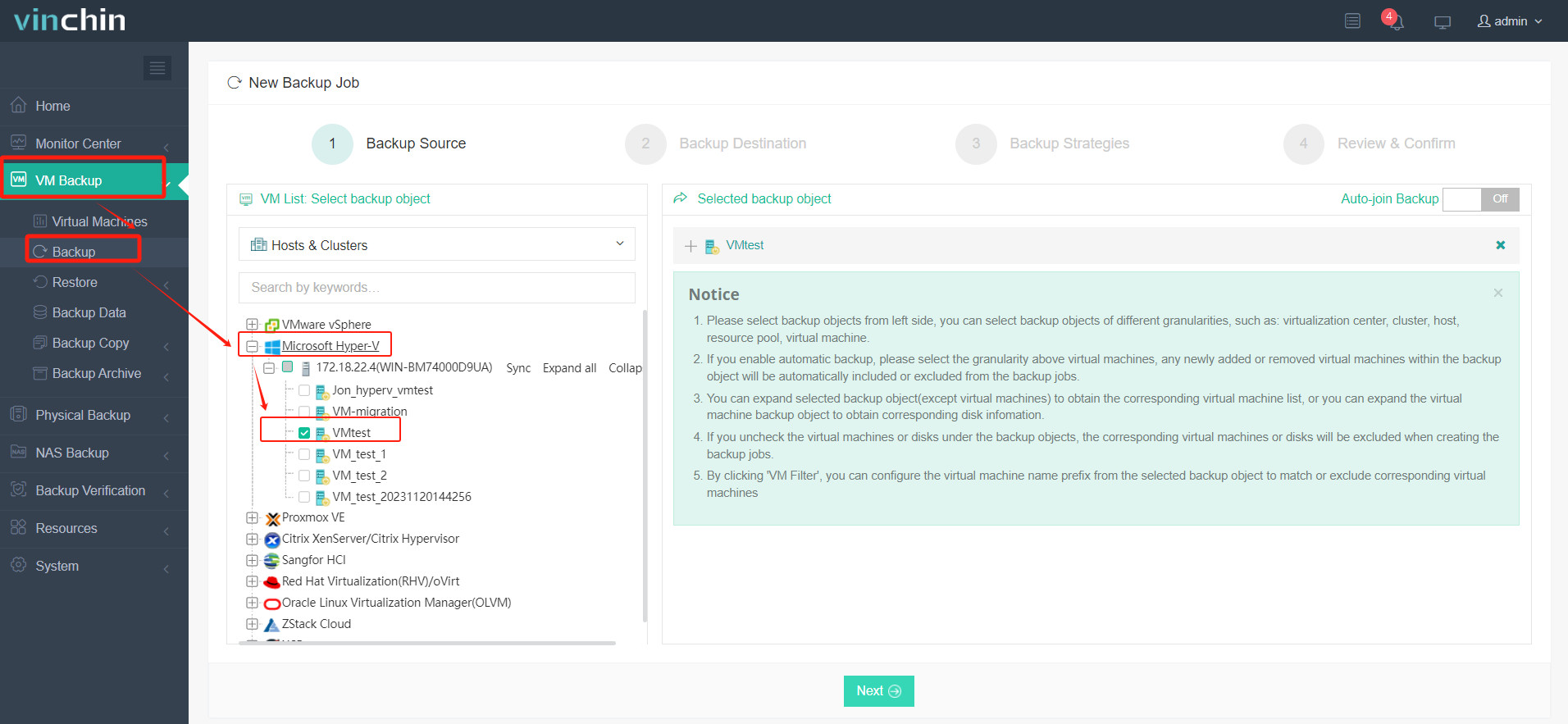
2.Scegli il VM che desideri ripristinare.
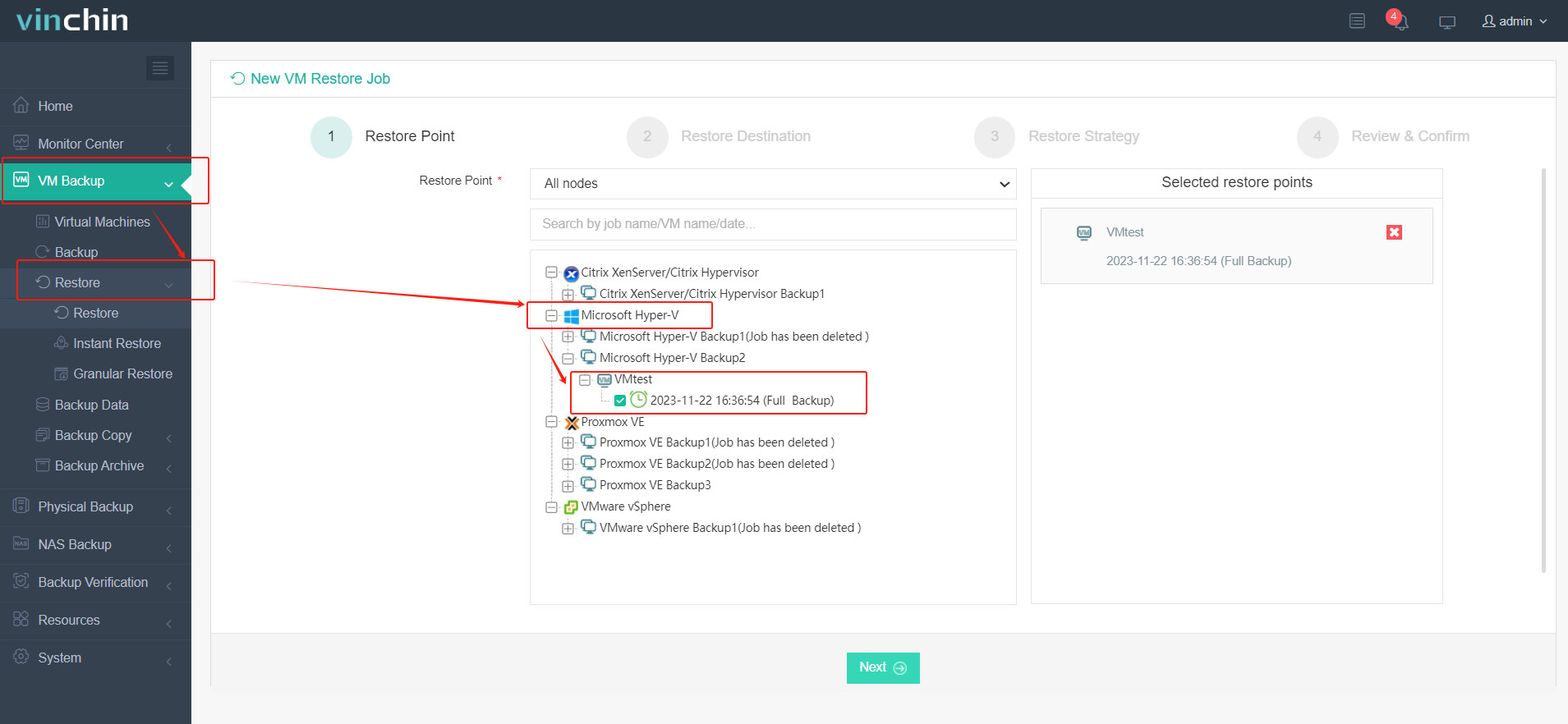
3.Seleziona l'host Proxmox VE per eseguire il VM ripristinato.
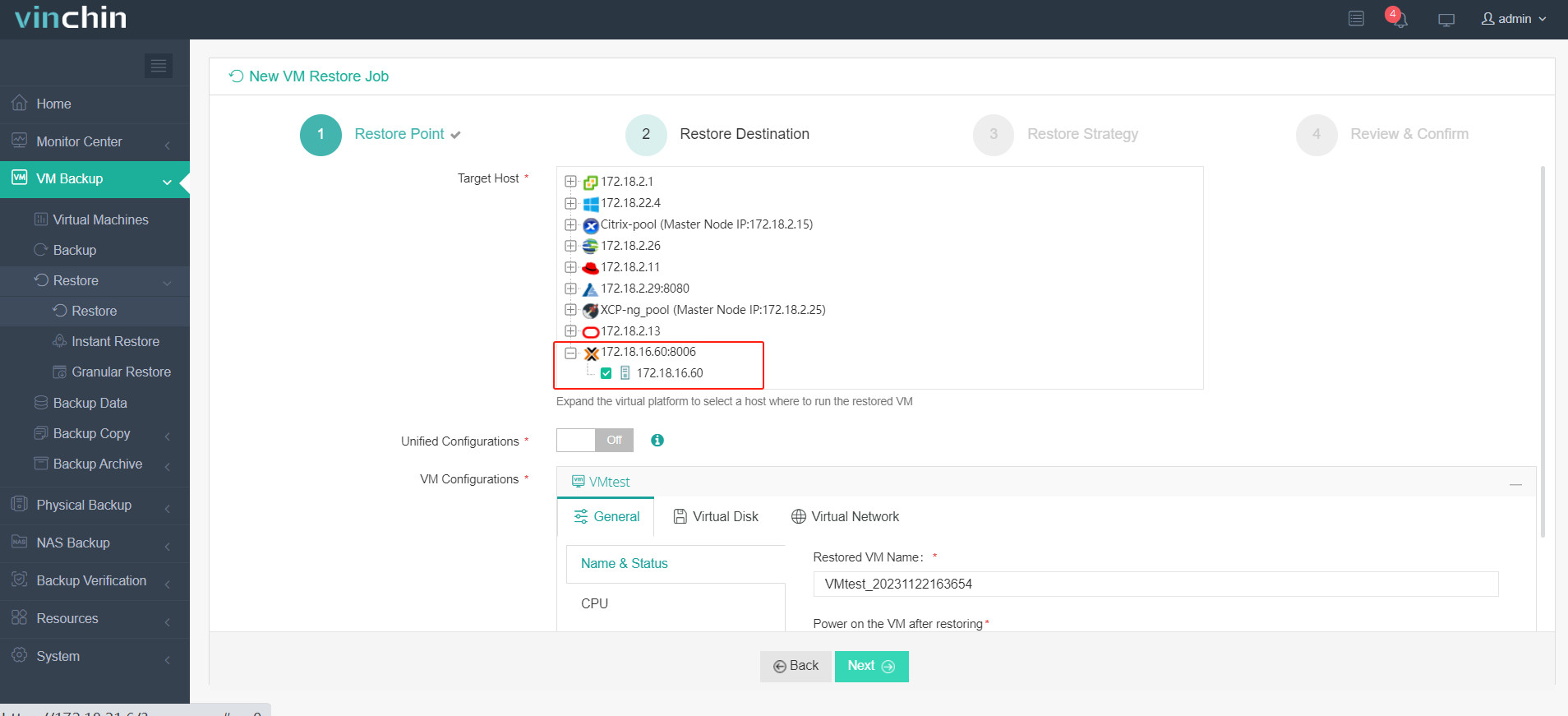
4.Seleziona la strategia di ripristino.
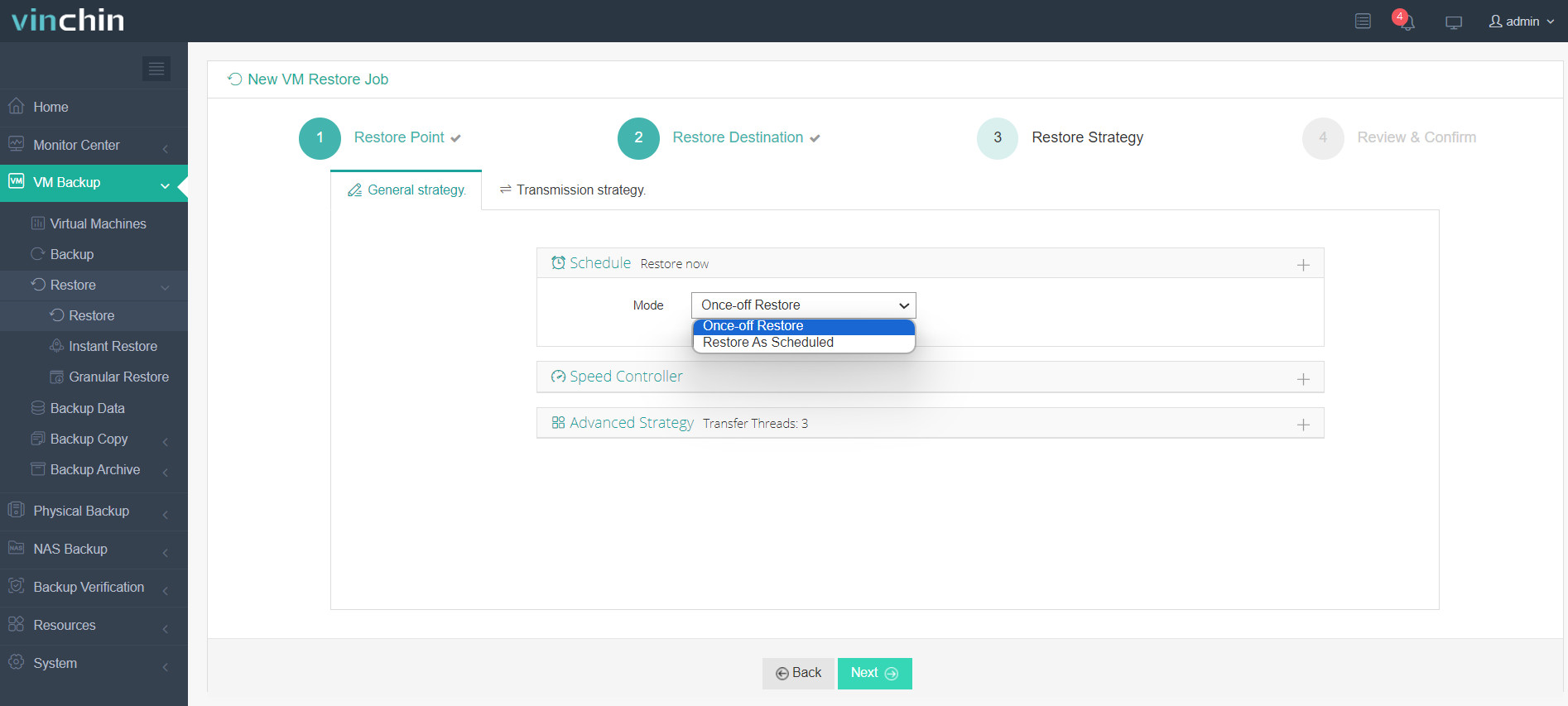
5.Rivedi e invia il lavoro.
Inizia il lavoro e poi puoi controllare la console web di Proxmox VE e scoprire che il VM è stato ripristinato e sta funzionando.
Vinchin Backup & Recovery è stato scelto da migliaia di aziende e anche tu puoi iniziare a utilizzare questo potente sistema con una prova completa di 60 giorni! Inoltre, contattaci e lascia le tue esigenze, e poi riceverai una soluzione in base al tuo ambiente IT.
Domande frequenti
1. D: Dovrei usare VHD o VHDX?
R: se stai usando una versione moderna di Hyper-V o Windows Server, VHDX è la scelta consigliata per le sue funzionalità migliorate e le prestazioni. Tuttavia, se richiedi la compatibilità con sistemi più vecchi o piattaforme di virtualizzazione che non supportano VHDX, VHD può ancora essere un'opzione valida.
2. D: Posso importare vhdx in VMware?
R: Sì. Puoi convertire VHDX/VHD in VMDK con QEMU-img o con VMware Vcenter Converter Standalone. Puoi anche convertire VMDK in VHD/VHDX per migrare su Hyper-V. Per una comoda migrazione di VM, puoi anche provare Vinchin Backup & Recovery per aggiungere server VMware e Hyper-V per migrare facilmente VM.
Conclusione
VHDX e QCOW2 sono due diversi formati di file di immagine disco utilizzati negli ambienti di virtualizzazione. VHDX è principalmente utilizzato da Microsoft Hyper-V, mentre QCOW2 è associato a QEMU e hypervisors KVM. Convertendo VHDX in QCOW2, è possibile importare ed utilizzare efficacemente le macchine virtuali esistenti da Hyper-V o migrarle verso Proxmox per la gestione e il dispiegamento.
Puoi scegliere Vinchin Backup & Recovery per eseguire facilmente il backup e migrare le VM da Hyper-V a Proxmox VE. Non perdere la prova gratuita!
Condividi su:






